Порада для Windows 10: Зробіть програми або файли автоматичним запуском під час запуску

Не було б непогано, щоб вони були запущені та готові до використання під час запуску ПК з Windows 10? Ось як це зробити.
Чи є у вас програми, файли чи папкичасто користуватися щодня? Не було б непогано, щоб вони були запущені та готові до використання під час запуску ПК з Windows 10? Ось як це зробити, додавши ці елементи до папки запуску.
Автоматично запускати програми під час завантаження
Щоб відкрити папку "Запуск", натисніть комбінацію клавіш Ключ Windows + R відкрити діалогове вікно Запуск та тип: оболонка: запуск і натисніть кнопку OK або натисніть клавішу Enter.
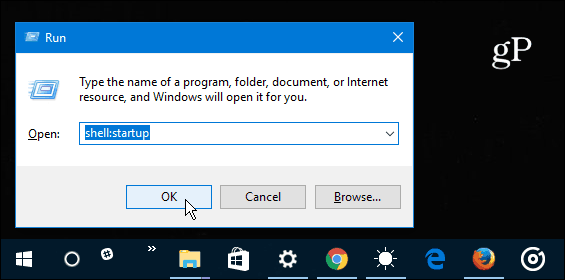
Поверніться до діалогового вікна Запуск і цього разу тип: оболонка: папка додатків і натисніть кнопку ОК.
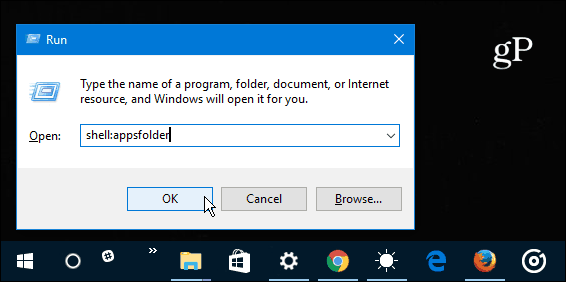
У цей момент у вас повинно бути і те, і іншеВідкриті програми та папка запуску. Тепер вам просто потрібно перетягнути ярлики з робочого столу чи програм UWP, які ви хочете запустити при запуску Windows 10. Якщо у вас є програма, яка з певних причин відсутня в папці програм Windows 10, вам просто потрібно перетягнути її ярлик у папку "Запуск".
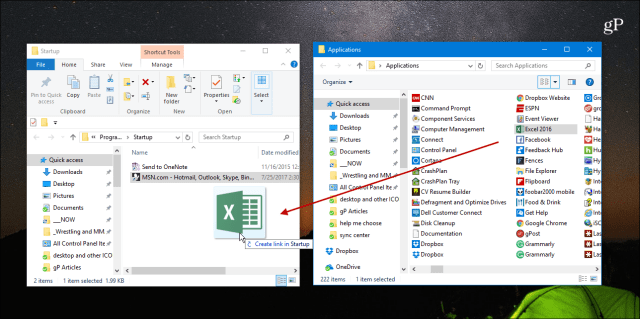
Також варто згадати, що ви також можете додатиярлики до файлів, папок та веб-сайтів. Наприклад, якщо вам потрібно працювати над документом Office щодня, клацніть правою кнопкою миші файл, перетягніть його в папку запуску та виберіть тут Створити ярлик.
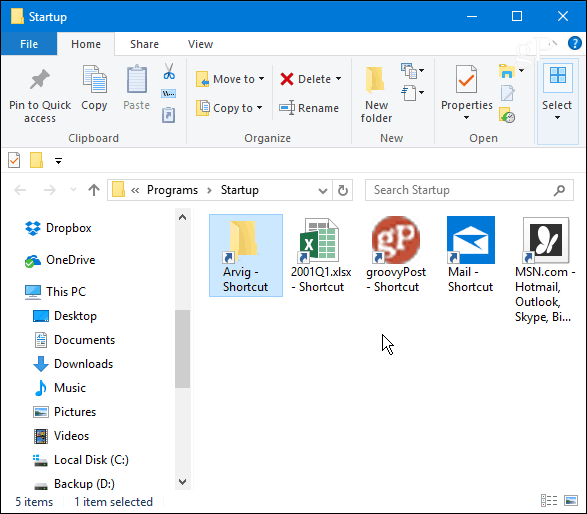
Після того як ви додали потрібні елементи, закрийтепапки "Запуск" і наступного разу, коли ви ввімкнете ПК, ви побачите, що ці програми та файли запускаються автоматично. Ви навіть можете встановити елементи для запуску мінімізованого або на весь екран. Клацніть ярлик правою кнопкою миші та виберіть Властивості. Потім на вкладці "Ярлик" змініть спадне меню "Виконати" на "Максимальне".
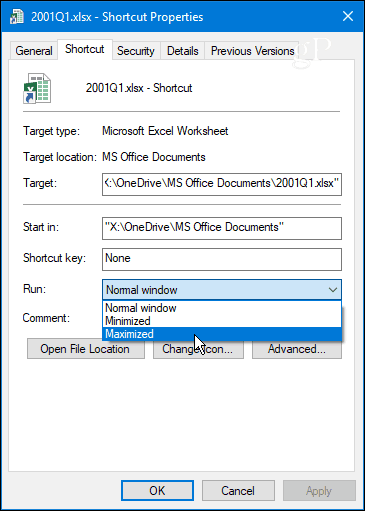
Під час налаштування цей процес завантаження сповільнитьсячас (результати залежать від додатків) - це приємна перерва від стомлюючого процесу запускання ряду одних і тих же програм або файлів окремо щоранку.
Щоб зменшити час завантаження, спробуйте звести до мінімуму додані вами елементи. Або, щоб допомогти збалансувати речі, перегляньте нашу статтю про відключення програм запуску в Windows 10 за допомогою диспетчера завдань.
Чи вважаєте ви, що запуску часто використовуваних елементів при запуску покращує вашу продуктивність? Залиште коментар нижче та повідомте нам ваші думки.










Залишити коментар